Содержание
18.07.2014
Решил немного усовершенствовать свой powershell скрипт, который реализует охрану при помощи wifi-камеры. Решил записывать на ftp-сервер видео-поток с камеры, когда дома никого нет. То есть кроме оповещения по email (когда вдруг что-то зашевелилось в кадре), видео будет постоянно записываться.
Для этого мне понадобилось подключить ftp-сервер, так, чтобы он стал доступен из командной строки как диск или папка.
Подключение FTP стандартными средствами Windows
В Windows можно стандартными средствами подключить ftp как сетевой диск, но такой сетевой диск будет работать только из проводника (explorer), в командной строке он будет не доступен.
Опишу, как стандартными средствами подключить ftp в качестве сетевого диска.
Жмем правой кнопкой мышки на иконке «Мой компьютер» и выбираем в контекстном меню пункт «Подключить сетевой диск…». В открывшемся окне жмем на «Подключение к веб-сайту, на котором вы можете хранить документы и изображения«:
В следующих двух окнах жмем по кнопка «Далее» и указываем адрес ftp-сервера:
Снова жмем кнопку далее, снимаем галочку возле «Анонимный вход» и указываем ftp-логин, жмем кнопки далее, готово.
В конце у Вас запросит пароль, вводим его и ставим галочку «Сохранить пароль», чтобы каждый раз его не вводить.
Теперь в проводнике можно заходить на ftp-сервер как на обычный сетевой диск, без каких-либо ftp-клиентов. Но такой вариант подключения ftp в качестве сетевого диска мне не подошел, так как не могу к нему обращаться через командную строку.
Подключение FTP через FTPUSE
Мою проблему решила утилита ftpuse — ferrobackup.com/ftpuse
После установки утилиты чтобы подключить сетевой диск нужно ввести команду (покажу на своем примере):
ftpuse U: ftp.elims.org.ua ТутПечатаемСвойПароль /USER:elimS
В работе программы есть два нюанса:
- на подключенном диске всегда будет отображаться 512 МБ свободного места, не зависимо от того, сколько там его осталось. Но мне это не мешает.
- если закрыть окно командной строки из которого запускался FTPUSE, то диск размонтируется. Мне это не мешает, так консоль у меня всегда запущена. Если же окно все-таки хочется скрыть, то запускаем FTPUSE вот такой командой:
powershell -WindowStyle Hidden ftpuse u: ftp.elims.org.ua ТутПечатаемСвойПароль /user:elimS
Ну и краткая информация о параметрах FTPUSE:
FTPUSE devicename [ftphostname[/remotepath] [password]] [/USER:username] [/NOPASSIVE] [/OWNERACCESSONLY] [/PORT:portnumber] [/DEBUG] [[/DELETE]]
- devicename — имя подключаемого/отключаемого диска
- ftphostname — адрес FTP сервера
- remotepath — имя удаленной папки, которая будет использоваться родительская папка создаваемого диска
- password — пароль для подключения к FTP серверу
- /USER — логин на FTP сервере
- /NOPASSIVE — активное соединение с FTP сервером (active mode)
- /OWNERACCESSONLY — делает созданный диск доступным только из приложения запустившем FTPUSE
- /PORT — номер порта FTP-сервера. Порт 21 используется по умолчанию.
- /DEBUG — отладка.
- /DELETE — удаление смонтированого диска.
Далее скриншот подключенных дисков, тот, который з буквой «U» подключен через ftpuse и доступен из командной строки как обычный локальный диск:
Понравилось? =) Поделись с друзьями:
FTP ресурс как диск в Windows
- Legion Leonhart
- 08 декабря 2011
Организовал себе сетевое хранилище дома. На домашних компьютерах сразу подцепил его как сетевой диск и захотелось такой же диск на работе. Естественно, из интернета доступ к сетевому хранилищу будет через FTP. Маршрут на роутере прописал и доступ к нему по FTP с работы получил. Тут я и наткнулся на грабли, стандартными средствами Windows нельзя подключить FTP сервер как диск.
Стандартными средствами Windows можно только сделать ярлык на этот FTP, при открытие которого по сути будет открываться Internet Explorer. Это меня не устраивало, ибо нужно было подцепить именно как диск с буквой. Есть несколько программ, которые способны подключать FTP сервера как диски в Windows (например FTPdrive), но все они страдают одной проблемой — невозможность нормального запуска файлов прямо с FTP диска, то бишь либо их вообще нельзя запускать, либо они страдают кэшированием файла перед открытием, особенно это заметно при попытках смотреть видео с FTP диска.
Но решение всё же было найдено — небольшая утилита FTPUSE, у которой даже нет графического интерфейса и управление происходит через консоль. Единственный обнаруженный в программе недостаток, это то, что она не зависимо не от чего всегда показывает на диске 512Mb свободного места, то бишь если если на этот диск кидать файлы большего размера, будут вылазить сообщения о недостатке свободного места, но это на мой взгляд не так страшно.
Поскольку сайт авторов на буржуйском языке, постараюсь поподробнее описать её вам.
Как я уже говорил утилита работает через командную строку. И имеет следующий синтаксис:
Описание параметров:devicename Задает имя подключаемого/отключаемого дискаftphostname Задает имя, IP адрес или IPv6 адрес FTP сервера, который надо подключить remotepath Задает имя удаленной папки, которая будет использоваться родительская папка создаваемого дискаpassword Задает пароль необходимый для подключения к FTP серверу /USER Задает имя пользователя для авторизации на FTP сервере/NOPASSIVE Создает активное соединение с FTP сервером (active mode) /OWNERACCESSONLY Делает созданный диск доступным только из приложения запустившем FTPUSE/PORT Задает TCP номер порта который будет использоваться для соединения с FTP сервером. TCP порт 21 используется по умолчанию. /DEBUG Режим отладки. /DELETE Удаляет подключенный диск.
Вот пример просто подключения к FTP без пароля
FTPUSE F: ftp.microsoft.com
А вот пример подключения к моему сетевому хранилищу дома
ftpuse X: 89.178.145.2/Public pass /USER:login
Если закрыть окно с которого запускался FTPUSE диск отключится.
Для запуска в фоне можно использовать следующие команды:
start /B ftpuse f: ftp.microsoft.com — для обычной командной строки
powershell -WindowStyle Hidden ftpuse f: ftp.microsoft.com — если установлен powershell
WshShell.Run(‘ftpuse f: ftp.microsoft.com’, 0, false); — для javascript
Задайте вопрос Быстрый доступ
-
Вопрос
- 27 ноября 2015 г. 12:50 Ответить | Цитировать
Ответы
-
2) Настраиваете бекап на расположение вида \пкпапка_для_бекапов
Детально описано тут http://windows.microsoft.com/ru-ru/windows-vista/share-files-and-folders-over-the-network-from-windows-vista-inside-out
Видео доступно тутhttps://www.youtube.com/watch?v=GMzl1ULzWrM
The opinion expressed by me is not an official position of Microsoft
- Изменено27 ноября 2015 г. 13:31
- Помечено в качестве ответа8 декабря 2015 г. 13:49
27 ноября 2015 г. 13:30 Ответить | Цитировать
- Если ваш сервер на себе ничего не несет пересетапьте
The opinion expressed by me is not an official position of Microsoft
- Помечено в качестве ответа8 декабря 2015 г. 13:49
27 ноября 2015 г. 14:56 Ответить | Цитировать
Все ответы
- А smb вам чем не протокол? В чем принципиальная позиция использования именно не профильных протоколов?
The opinion expressed by me is not an official position of Microsoft
27 ноября 2015 г. 13:11 Ответить | Цитировать
- Поподробнее пожалуйста. Я понимаю что такое smb, но не на столько чтобы понять, о каком решении Вы говорите… (((27 ноября 2015 г. 13:16 Ответить | Цитировать
-
2) Настраиваете бекап на расположение вида \пкпапка_для_бекапов
Детально описано тут http://windows.microsoft.com/ru-ru/windows-vista/share-files-and-folders-over-the-network-from-windows-vista-inside-out
Видео доступно тутhttps://www.youtube.com/watch?v=GMzl1ULzWrM
The opinion expressed by me is not an official position of Microsoft
- Изменено27 ноября 2015 г. 13:31
- Помечено в качестве ответа8 декабря 2015 г. 13:49
27 ноября 2015 г. 13:30 Ответить | Цитировать
-
Ну так я и хотел изначально сделать. Но проблема в моём сервере. Он никак не хочет «сделаться видимым» в сетевом окружении. Посему пришлось импровизировать с filezilla.
27 ноября 2015 г. 14:12 Ответить | Цитировать
- Если ваш сервер на себе ничего не несет пересетапьте
The opinion expressed by me is not an official position of Microsoft
- Помечено в качестве ответа8 декабря 2015 г. 13:49
27 ноября 2015 г. 14:56 Ответить | Цитировать
Используемые источники:
- https://elims.org.ua/blog/windows-podklyuchenie-ftp-v-kachestve-diska/
- https://kingdom-of-souls.ru/home/programmnoe-obespechenie/84-ftp-kak-disk-v-windows
- https://social.technet.microsoft.com/forums/ru-ru/cf42898a-34b4-4034-b016-da8b67de9a69/105010721082-1087108610761082108311021095108010901100
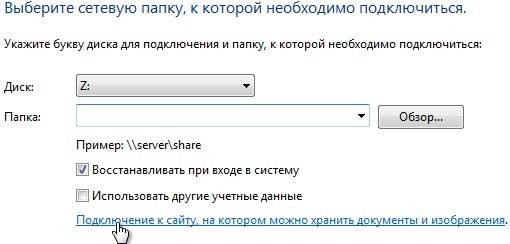
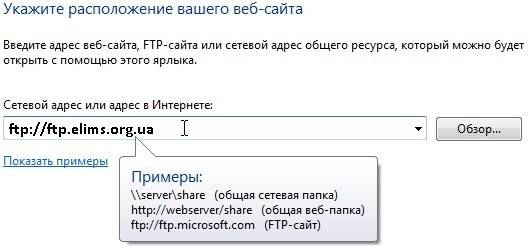
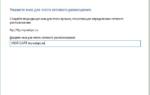 Как создать и настроить FTP-клиент для Windows 10
Как создать и настроить FTP-клиент для Windows 10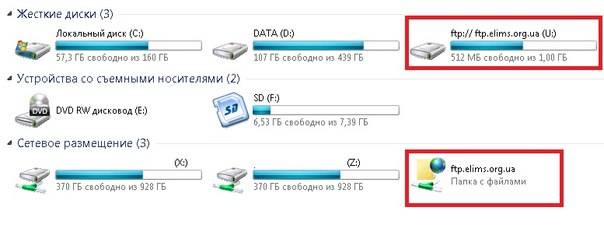
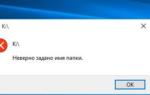 Ошибка "Неверно задано имя папки." в новой редакции Windows 10 Pro 1709 сборка 16299.19
Ошибка "Неверно задано имя папки." в новой редакции Windows 10 Pro 1709 сборка 16299.19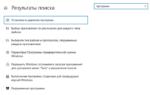 Ошибка 1935 при установке Microsoft Office 2016
Ошибка 1935 при установке Microsoft Office 2016

 ASUS X453MA Windows 10 64bit Drivers - ASUS Notebook Drivers Windows XP, 7, 8, 8.1, 10
ASUS X453MA Windows 10 64bit Drivers - ASUS Notebook Drivers Windows XP, 7, 8, 8.1, 10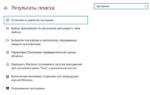 Ошибка при установке Office 2016
Ошибка при установке Office 2016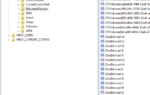 Подключенные сетевые диски: как удалить их в Windows 10
Подключенные сетевые диски: как удалить их в Windows 10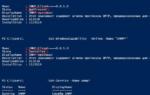 SNMP в Windows Часть 1. Читать - не перечитать! ~ Сетевые заморочки
SNMP в Windows Часть 1. Читать - не перечитать! ~ Сетевые заморочки